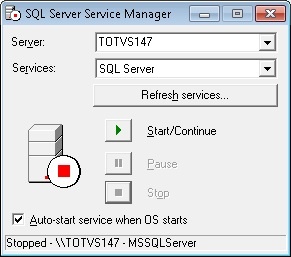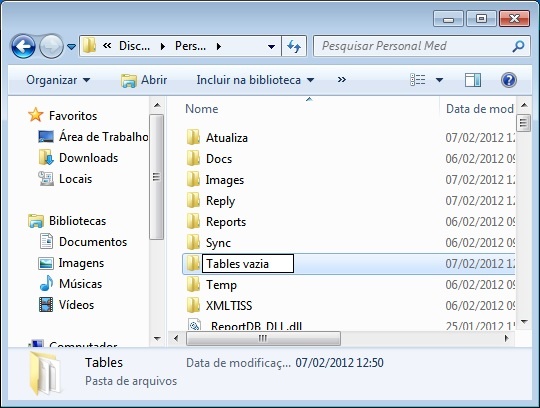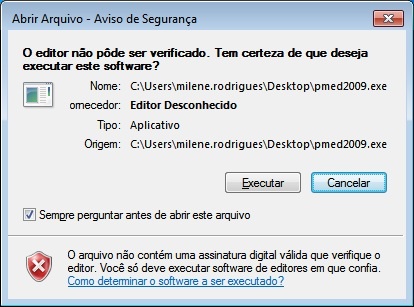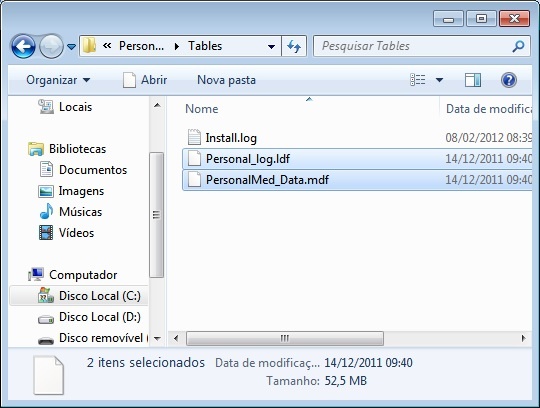Histórico da Página
Objetivo
Este guia rápido tem como foco a instalação da base de dados enviada por nós após correção, atualização ou aproveitamento. Porém antes de instalar a base de dados deve-se ter o Personal Med instalado e funcionando na máquina na mesma versão que a base está.
...
Instalação da base de dados
A base de dados lhe é encaminhada por e-mail, neste consta o link para download da base (arquivo pmed2009.exe) e link para download do Totvs Série 1 Saúde (Personal Med) na versão para qual a mesma foi atualizada.
...
- Com o Personal Med fechado em todas as máquinas, clique no menu iniciar do Windows e digite sqlmangr e abra o programa encontrado;
- Abrirá a janela abaixo, clique no STOP;
- Clique no SIM, para confirmar;
- Aguarde até a torre do SQL ficar com o quadrado vermelho como na tela abaixo;
- Abra Computador > Disco Local C e copie , acesse a pasta Personal Med e renomeie a pasta Tables para Tables vazia;
- Após abra o arquivo do download da base de dados, pmed2009.exe, irá questionar se realmente quer abrir este arquivo, clique no EXECUTAR;
- Apresentará a tela abaixo, clique no próximo para continuar;
- Agora escolha o local para instalar a base, se o Personal Med está instalado no Disco Local C > Personal Med deixe como vem de padrão e clique no INSTALAR ou altere conforme sua necessidade;
- Aguarde enquanto carrega as informações;
- Ao concluir apresentará a tela abaixo, clique no fechar;
- Abra a pasta Disco Loca C > Personal Med > Tables vazia e depois a pasta Disco local C > Personal Med > Tables, deixe as duas lado a lado para que possa visualizar melhor.
A pasta Tables vazia é a que está funcionando normalmente na sua máquina, portanto os arquivos da base de dados desta estão nomeados corretamente, arquivos da base são os arquivos com formato .mdf e .ldf.
Caso os estes arquivos da sua pasta tables estão nomeados diferentes da pasta tables vazia renomeie deixando com o mesmo nome.
- Com o Personal Med fechado em todas as máquinas, clique no menu iniciar do Windows e digite sqlmangr e abra o programa encontrado;
...
- No meu caso os arquivos da tables após renomeados ficaram conforme imagem abaixo;
- Feito isto, abra novamente o SQL conforme passo A, e deixe-o em START;
- Abra o Totvs Série 1 Saúde (Personal Med) pela área de trabalho normalmente;
- Caso ao abrir apresente a mensagem “Este programa é superior ou inferior as tabelas”, rode o atualizador que está lhe informando na tela;
- Ou se ao abrir apresentar a tela abaixo, verifique se o SQL está ativo (START) e/ou se os nomes dos arquivos da tables estão de acordo com os arquivos da tables vazia;
- No meu caso os arquivos da tables após renomeados ficaram conforme imagem abaixo;
...
Para baixar o guia rápido de instalação da base de dados clique aqui!
...
Visão Geral
Import HTML Content
Conteúdo das Ferramentas
Tarefas